Ваш Mac подвержен влиянию Staingate? Вот как это узнать и исправить
Вы когда-нибудь замечали странное пятно на экране MacBook или MacBook Pro, которое просто не исчезнет? Вы пытались стереть его, только чтобы он стал больше? Возможно, вы испытываете застой.
В 2015 году Apple объявила о программе ремонта нескольких моделей MacBook, у которых возникли проблемы с антибликовым покрытием. Пользователи, обнаружившие, что у них есть эти проблемы, могут попросить Apple бесплатно заменить антибликовое покрытие.
Что такое Staingate?
Остаток или расслоение – это когда антибликовое покрытие на экранах стирается, вызывая появление пятен. Это известная проблема в моделях MacBook, которая обычно возникает после нескольких месяцев регулярного использования. Распространенным фактором, усугубляющим застой, является давление, оказываемое на экран клавишами и трекпадом, когда MacBook закрыт. Кроме того, застой может возникнуть из-за частого использования чистящих средств и салфеток из микрофибры.
Как только отражающая поверхность начнет отслаиваться, это только вопрос времени, когда это повлияет на остальную часть экрана. Это не только беспокоит, но также может повлиять на вашу веб-камеру и четкость цвета. Для профессионалов, которым нужен идеальный экран, стоит приложить усилия, чтобы исправить любые возникающие постоянные проблемы.
Имеется ли право на бесплатный ремонт экрана моего MacBook?
Если вы не уверены, есть ли у вашего Mac проблемы с отражающим покрытием, вы можете связаться с Apple для правильной диагностики . Apple также сможет сказать вам, включено ли ваше устройство в программу отзыва или нет.
На момент написания, вот подходящие модели для бесплатной замены дисплея Apple:
- MacBook Pro (13 дюймов, начало 2013 г.)
- MacBook Pro (15 дюймов, начало 2013 г.)
- MacBook Pro (13 дюймов, конец 2013 г.)
- MacBook Pro (15 дюймов, конец 2013 г.)
- MacBook Pro (13 дюймов, середина 2014 г.)
- MacBook Pro (15 дюймов, середина 2014 г.)
- MacBook Pro (13 дюймов, начало 2015 г.)
- MacBook Pro (15 дюймов, середина 2015 г.)
- MacBook Pro (13 дюймов, 2016 г.)
- MacBook Pro (15 дюймов, 2016 г.)
- MacBook Pro (13 дюймов, 2017 г.)
- MacBook Pro (15 дюймов, 2017 г.)
- MacBook (12 дюймов, начало 2015 г.)
- MacBook (12 дюймов, начало 2016 г.)
- MacBook (12 дюймов, начало 2017 г.)
Кроме того, для бесплатного ремонта MacBook должен быть установлен не более четырех лет. Он также не должен иметь истории вмешательства со стороны неавторизованного поставщика услуг.
В зависимости от модели MacBook ремонт антибликового покрытия из кармана может стоить от 500 до 800 долларов. В то время как неавторизованные ремонтные центры смогут сделать это по более низкой цене, Apple настаивает на замене всего экрана, чтобы избежать любых потенциальных проблем.
Как запланировать ремонт Staingate в Apple
Чтобы запланировать ремонт в Genius Bar, перейдите в службу поддержки Apple . Выберите Mac> Проблемы с оборудованием> Принять для ремонта . Затем войдите в свою учетную запись Apple.
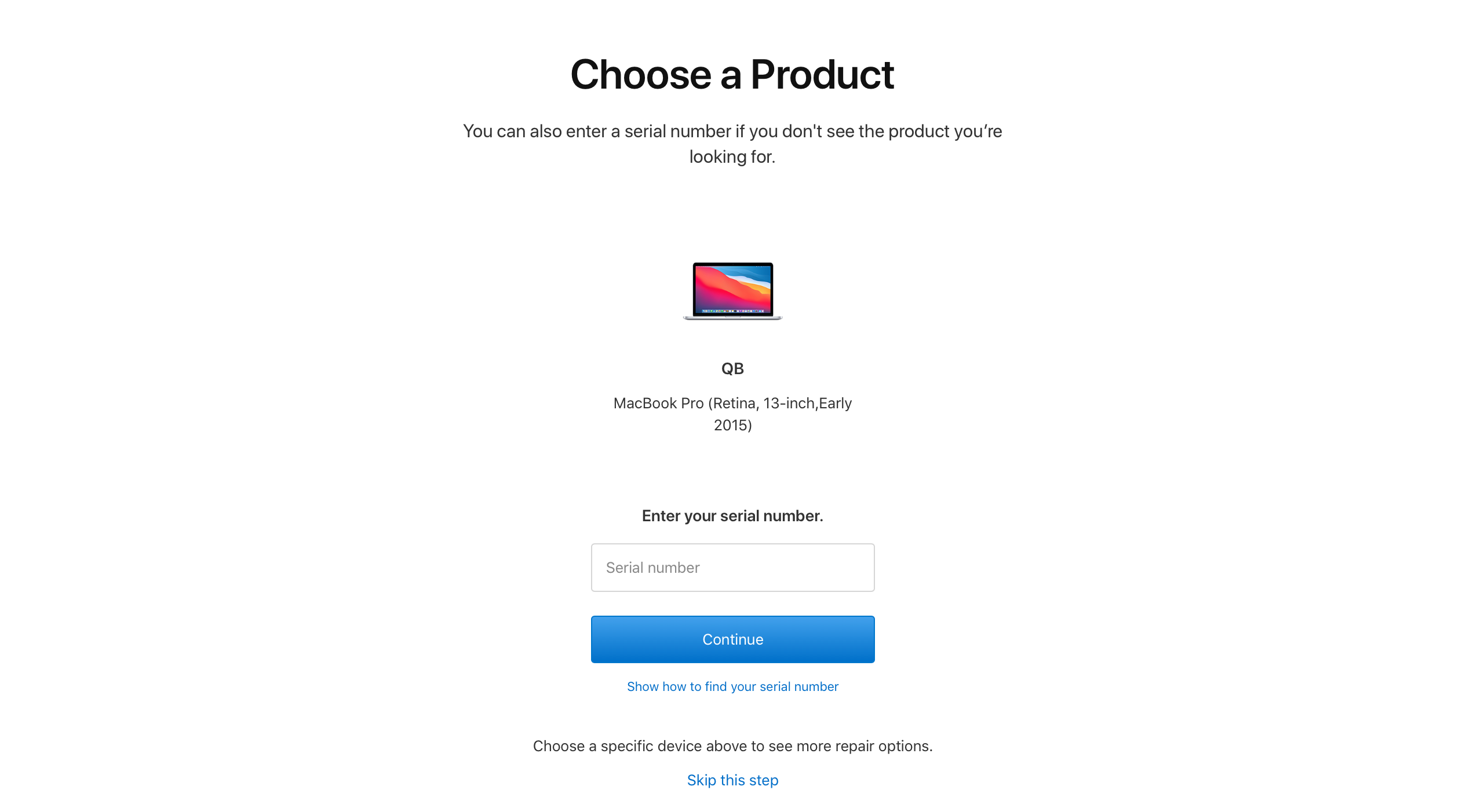
На следующем экране вы можете выбрать зарегистрированный MacBook или ввести серийный номер вручную. После этого укажите свое местоположение, чтобы Apple могла порекомендовать ближайшие авторизованные ремонтные центры Apple. Оттуда вы можете выбрать желаемую дату и время ремонта.
Пользователи Apple в США также могут сказать Siri: «Мне нужна поддержка Apple». Затем Siri поможет вам со всем необходимым для бронирования. Вы также можете позвонить в Apple по горячей линии.
Пользователи MacBook, которые ранее оплатили замену световозвращающего покрытия в авторизованном ремонтном центре Apple, также могут иметь право на возмещение. Однако это решение принимается в индивидуальном порядке, и вам нужно будет проконсультироваться с представителем адвокатуры Genius, если вы соответствуете требованиям.
После того, как вы проверили гарантийное покрытие MacBook , у вас есть два варианта: использовать AppleCare для сокращения авансовых расходов или оплатить наличными. Если вы не хотите тратить деньги на устройство, которое в любом случае может выйти из строя, есть способы решить проблему с застоем дома.
Как исправить застой в домашних условиях
Помимо эстетической проблемы, большая часть отслоений на экранах MacBook не вызовет серьезных проблем при повседневном использовании. Если staingate вас не так сильно беспокоит, обязательно взвесьте риски, прежде чем решите заняться ремонтом экрана своими руками.
Однако, если вы больше не можете терпеть пятна, вот несколько потенциальных решений, которые были предложены в Интернете.
1. Пищевая сода.

По шкале твердости материалов по шкале Мооса твердость стекла составляет от 5,5 до 7. С другой стороны, пищевая сода или бикарбонат натрия – 2,5. В результате пищевая сода не сможет поцарапать дисплей, хотя она достаточно абразивна, чтобы удалить остатки покрытия с экрана MacBook.
Для этого метода смешайте пищевую соду с водой до образования пасты. Затем нанесите раствор на экран круговыми движениями легкими прикосновениями. Затем вытрите раствор тканью, смоченной водой. Наконец, с помощью зубочистки или сухой зубной щетки соскребите остатки пищевой соды с боков экрана.
Будьте очень осторожны, чтобы никакая жидкость не попала внутрь MacBook при этом.
2. Влажные салфетки

Вместо пищевой соды можно использовать универсальные влажные салфетки. Хотя эффективность влажных салфеток зависит от марки и состава. Круговыми движениями по экрану используйте влажные салфетки. Затем сотрите оставшиеся влажные пятна салфеткой из микрофибры.
Хотя в Интернете есть и другие рекомендации, будьте осторожны, которым вы следуете, поскольку бренды могут иметь разную формулировку в разных странах. Кроме того, все, что явно не предназначено для очистки экрана, не лишено риска.
Советы по удалению Staingate в домашних условиях
Когда дело доходит до удаления стейнгата, не думайте, что нужно удалять все сразу. Вы можете периодически удалять пятна с экрана, чтобы уменьшить вероятность его повреждения.
Избегайте использования чистящих средств, вызывающих коррозию экранов, таких как жидкость для полоскания рта или зубная паста. Если вы настроены использовать их, используйте только небольшое количество, потому что они могут ухудшить качество вашего экрана. Если вы хотите быть осторожными, проверьте небольшую область экрана, прежде чем использовать продукт на всем экране.
Будь то вода или чистящее средство для экрана, никогда не наливайте в экран объемную жидкость. Все, что вам нужно, – это влажная тряпка. Будьте очень осторожны, чтобы жидкость не просочилась по краям экрана, и вытрите все, что подойдет слишком близко.
Защитите свой экран после Staingate

К сожалению, даже в случае ремонта, сертифицированного Apple, staingate неоднократно повторялась в течение нескольких лет. Однако вы можете внести некоторые изменения, чтобы это не повторилось.
Например, не прикасайтесь к экрану без необходимости. Вы можете использовать петли ноутбука, чтобы открыть MacBook. Вы также должны оставлять устройство приоткрытым, когда оно не используется, чтобы не надавливать на крышку. Кроме того, не очищайте экран слишком сильно. Избегайте сильных чистящих средств для экрана и по возможности используйте легкие прикосновения.
После успешного удаления отражающего покрытия лучше приобрести защитную пленку для экрана. Это не только защитит ваши глаза от бликов, но и защитит сам экран от дальнейшего повреждения.
Наконец, если у вашего MacBook есть ряд других проблем, помимо экрана, возможно, пришло время для обновления.